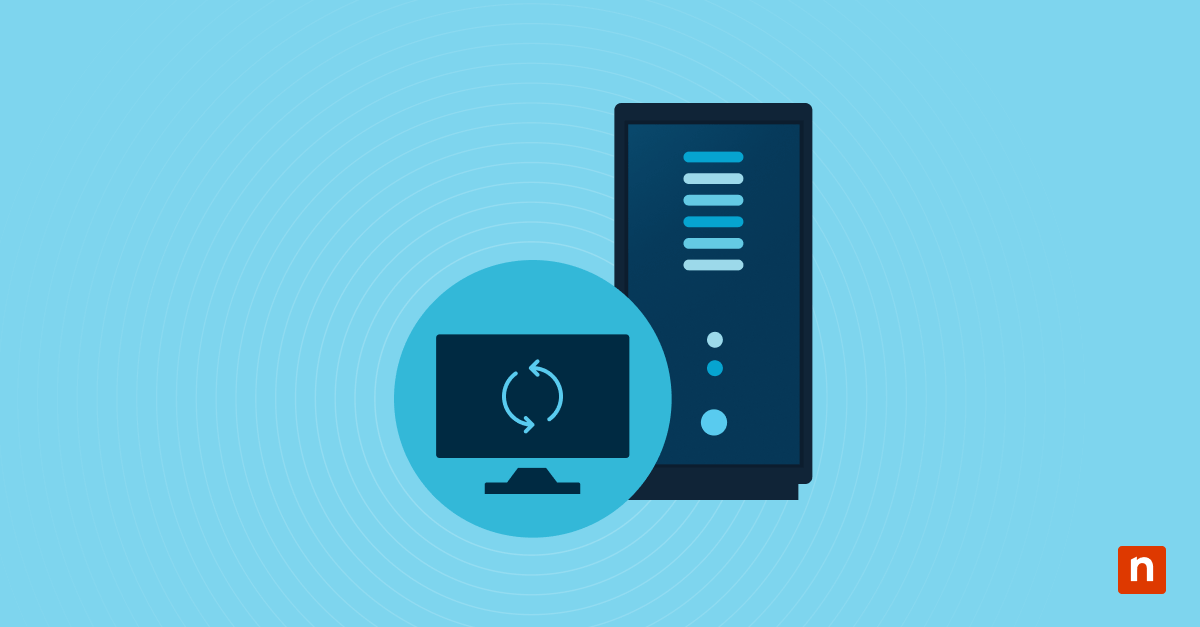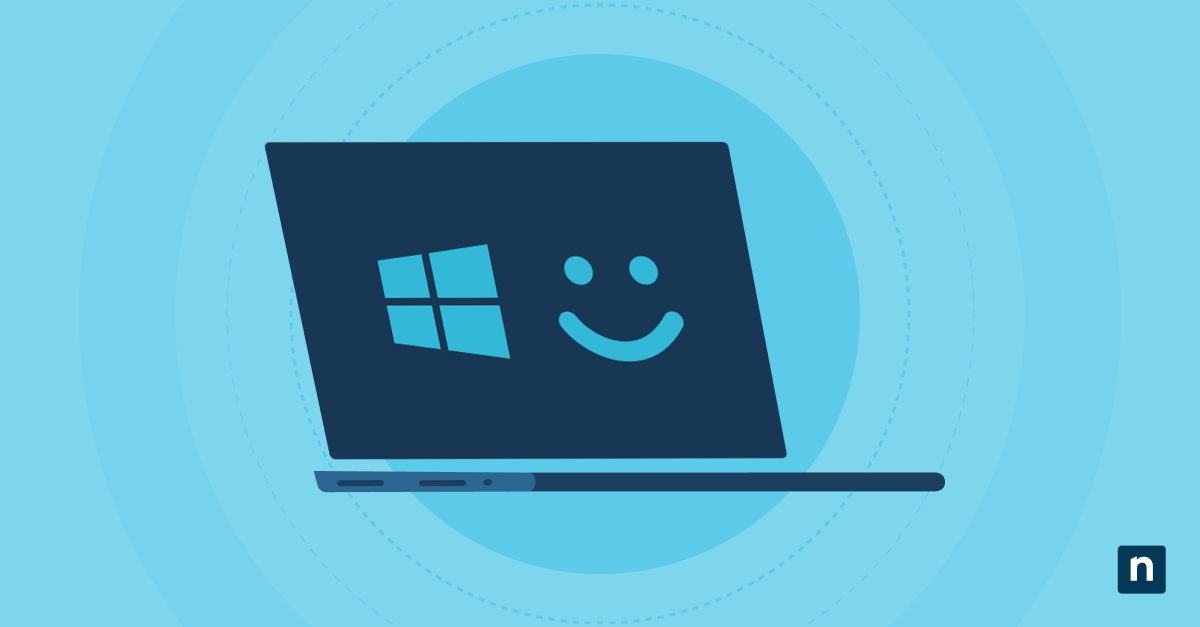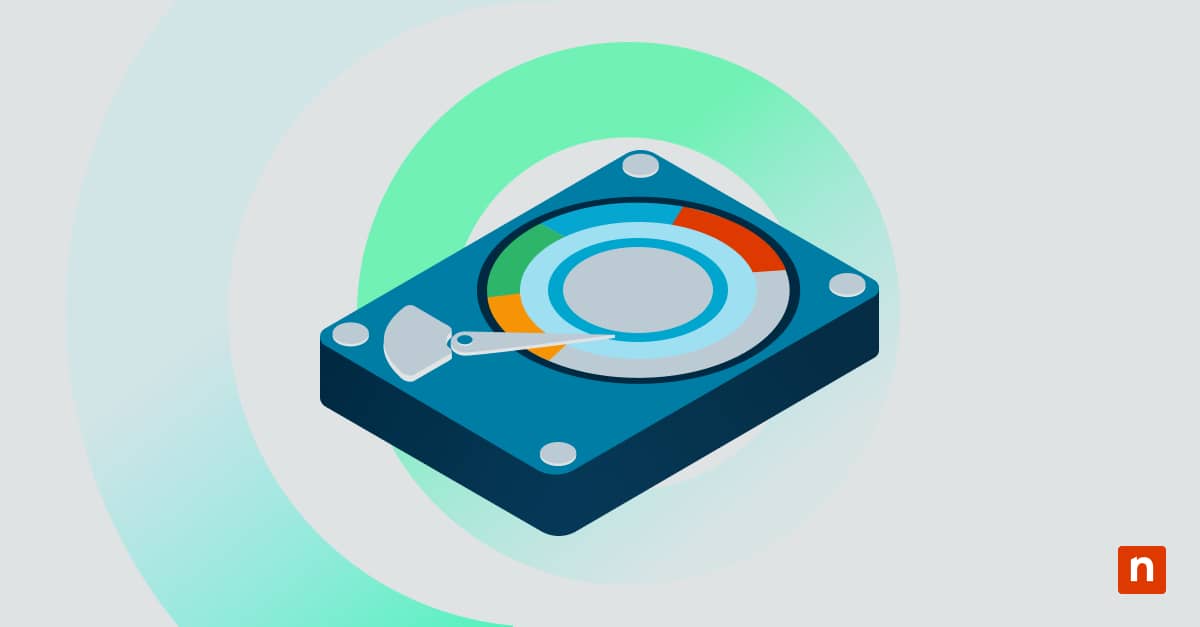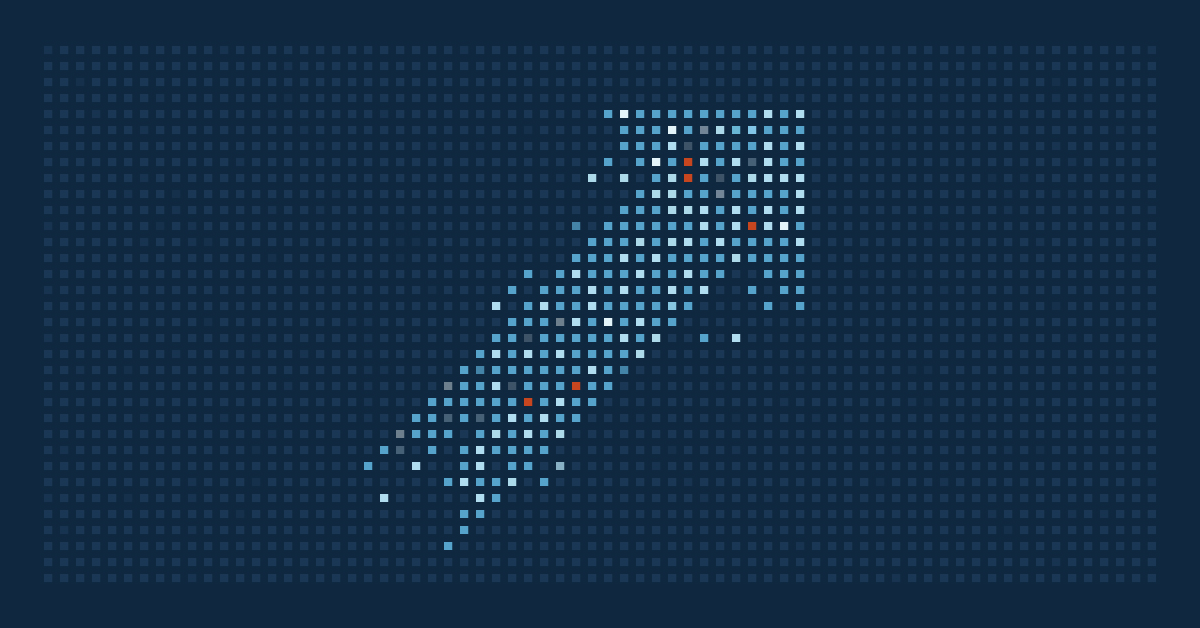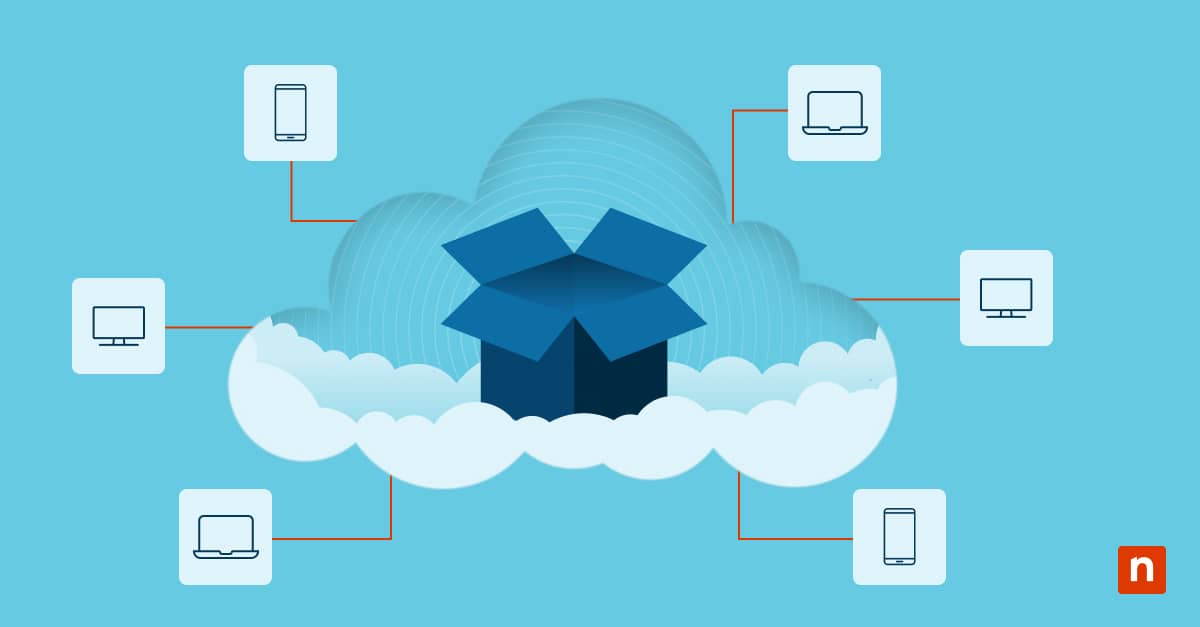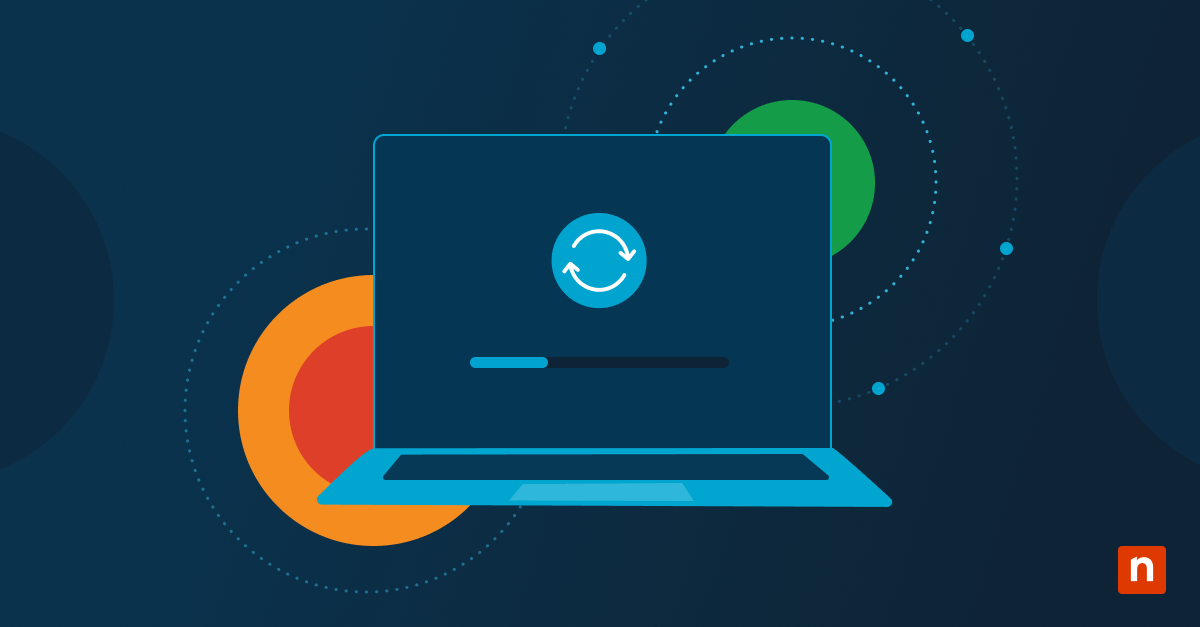Il Registro di Windows è il cuore del sistema operativo Windows e funge da archivio centralizzato che contiene le informazioni di configurazione del sistema e delle applicazioni installate. Comprendere la sua importanza per un ambiente di lavoro efficiente e senza intoppi e sapere come eseguire il backup e il ripristino del Registro di Windows è essenziale per mantenere la stabilità del sistema e la sicurezza dei dati.
Per una spiegazione visiva, guarda la versione video di questo post: Come eseguire il backup e il ripristino del registro di Windows
Conoscere il registro di Windows
Il Registro di Windows è un database gerarchico che contiene impostazioni e configurazioni per l’hardware, il software, le preferenze dell’utente e le impostazioni di sistema. È organizzato in chiavi, sottochiavi e valori, ognuno dei quali contiene informazioni specifiche per le impostazioni del sistema e delle applicazioni, le preferenze dell’utente, le configurazioni hardware e altre informazioni critiche.
Il Registro di Windows è organizzato in diverse sezioni logiche chiamate “hive” Ogni hive rappresenta una categoria distinta di impostazioni del sistema o dell’utente. Gli hive primari comprendono:
- HKEY_CLASSES_ROOT (HKCR): Contiene informazioni sulle associazioni di file e sulle classi di oggetti OLE.
- HKEY_CURRENT_USER (HKCU): Memorizza le impostazioni e le preferenze specifiche dell’utente attualmente connesso.
- HKEY_LOCAL_MACHINE (HKLM): Memorizza le impostazioni e le configurazioni dell’intero sistema che si applicano a tutti gli utenti del computer.
- HKEY_USERS (HKU): Contiene i profili utente individuali e le impostazioni per ogni account utente del sistema.
- HKEY_CURRENT_CONFIG (HKCC): Memorizza le informazioni sulla configurazione hardware corrente.
All’interno di ogni hive, il Registro è ulteriormente organizzato in chiavi, che contengono impostazioni o dati di configurazione correlati. Le chiavi possono contenere sottochiavi e valori. Le sottochiavi sono annidate all’interno delle chiavi e rappresentano ulteriori livelli di organizzazione all’interno del Registro. Le sottochiavi possono contenere le proprie sottochiavi e i propri valori.
I valori sono voci di dati memorizzate all’interno di chiavi o sottochiavi. Ogni valore rappresenta un’impostazione di configurazione, un’opzione o un dato specifico. Esistono diversi tipi di valori del Registro, tra cui:
- Valori stringa (REG_SZ): Stringhe di testo utilizzate per memorizzare dati alfanumerici.
- Valori binari (REG_BINARY): Dati binari utilizzati per memorizzare informazioni non testuali.
- Valori DWORD (REG_DWORD): Valori a doppia parola utilizzati per memorizzare dati numerici.
- Valori a più stringhe (REG_MULTI_SZ): Array di stringhe di testo.
- Valori stringa espandibili (REG_EXPAND_SZ): Stringhe che possono contenere variabili d’ambiente e che vengono espanse in lettura.
La struttura gerarchica del Registro di Windows fornisce un modo sistematico per organizzare e gestire le impostazioni del sistema e delle applicazioni, facilitando l’accesso e il recupero efficiente dei dati di configurazione da parte del sistema operativo Windows e del software installato.
Guarda “Cos’è il registro di Windows? Guida completa” per saperne di più sul Registro di Windows.
Sfrutta l’automazione di PowerShell per individuare facilmente percorsi, proprietà e valori specifici delle chiavi di registro di Windows.
L’importanza di un backup
Il Registro di Windows è essenziale per il sistema operativo e qualsiasi danneggiamento o modifica delle sue voci può causare problemi di sistema, problemi di prestazioni e persino guasti. I motivi per eseguire il backup del Registro di sistema sono i seguenti:
- Stabilità del sistema: Le modifiche apportate al Registro, sia intenzionali che accidentali, possono avere un impatto sulla stabilità del sistema. La presenza di un backup offre l’opportunità di ritornare a uno stato buono conosciuto in caso di problemi.
- Sicurezza dei dati: Il registro contiene informazioni sensibili, tra cui le credenziali degli utenti, le impostazioni delle applicazioni e le configurazioni di sistema. Il backup del Registro di sistema aiuta a proteggere questi dati dalla perdita o dall’accesso non autorizzato.
- Prevenire la perdita di dati: In caso di guasto del sistema o di infezione da malware, disporre di un backup del Registro di sistema garantisce il ripristino delle configurazioni critiche del sistema e il recupero rapido della perdita di dati.
- Best practice prima di apportare modifiche al sistema: È buona prassi eseguire il backup del Registro prima di apportare modifiche significative ad esso, come l’installazione di un nuovo software, l’aggiornamento dei driver di periferica o la modifica delle impostazioni di sistema. Questo permette di annullare le modifiche se causano problemi imprevisti.
Come eseguire il backup del Registro di Windows
La creazione di un backup del Registro di Windows può essere effettuata con diversi metodi, tra cui le utility native di Windows e i software di terze parti. Vediamo alcuni metodi comuni:
Utilizzo del punto di ripristino del sistema
- Apri l’utilità di ripristino del sistema digitando “Ripristino configurazione di sistema” nella barra di ricerca di Windows e selezionando il risultato corrispondente.
- Fai clic su “Crea un punto di ripristino” e quindi sul pulsante “Crea”.
- Segui le istruzioni per creare un punto di ripristino, che include il backup del Registro di sistema e di altri file di sistema.
Esportazione manuale delle chiavi di registro
- Apri l’Editor del Registro di sistema digitando “regedit” nella barra di ricerca di Windows e seleziona il risultato corrispondente.
- Vai alla chiave o alla sottochiave di cui vuoi eseguire il backup.
- Fai clic con il tasto destro del mouse sulla chiave o sulla sottochiave e seleziona “Esporta”
- Scegli una posizione per salvare il file di registro esportato, dai un nome al backup e fai clic su “Salva”
Utilizzo di strumenti di backup di terze parti
Sono disponibili diversi strumenti di backup del registro di terze parti che offrono ulteriori funzionalità e flessibilità. Questi strumenti offrono spesso opzioni di pianificazione automatica dei backup, compressione e crittografia per una maggiore sicurezza.
Ripristino del registro di Windows
Il ripristino del Registro di Windows da un backup è semplice e può essere eseguito utilizzando le utility di Windows o applicazioni di terze parti:
Utilizzo del ripristino del sistema
- Apri l’utilità di ripristino del sistema come descritto in precedenza.
- Seleziona “Ripristina i file e le impostazioni di sistema” e fai clic su “Avanti”
- Scegli il punto di ripristino che contiene il backup del Registro di sistema che vuoi ripristinare e segui le istruzioni per completare il processo di ripristino.
Importare manualmente i file del Registro di sistema
- Apri l’Editor del Registro di sistema e naviga nella posizione in cui è salvato il file di backup.
- Fai doppio clic sul file di backup per importarne il contenuto nel Registro di sistema.
- Segui le richieste sullo schermo per confermare il processo di importazione.
Assicurati che il file di registro utilizzato per il ripristino provenga da un backup affidabile, per evitare di creare ulteriori problemi al sistema.
Dedica il 95% del tempo in meno alle attività manuali con NinjaOne Windows Endpoint Management. Per saperne di più.
Padroneggiare il registro di Windows
La comprensione dello scopo e della struttura del Registro di Windows è utile per la gestione efficace e l’ottimizzazione dell’ambiente, mentre il backup e il ripristino del Registro di Windows sono attività fondamentali per mantenere la stabilità del sistema e la sicurezza dei dati. Apprezzando l’importanza del Registro di sistema, seguendo le best practice per i backup e sapendo come ripristinare con sicurezza i backup, gli utenti possono gestire i loro sistemi basati su Windows e proteggere i loro dati da perdite o danneggiamenti.
La conoscenza del Registro di sistema e del suo funzionamento fornisce agli utenti gli strumenti che consentono di ripristinare l’ultima configurazione nota, facendo potenzialmente la differenza tra un sistema operativo funzionante, un ripristino del sistema e una ricostruzione che richiede molto tempo.